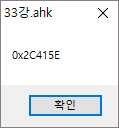⚠ 이 강좌는 오토핫키 v1을 다룹니다
지금 보시는 강좌는 구버전 오토핫키(v1.1)를 다루고 있습니다. 따라서 본 강좌의 내용은 현재 최신 오토핫키 버전 (v2.0)과 호환되지 않습니다. 구버전의 정보가 필요한 것이 아니라면, 가능한 한 새로운 사이트에 작성한 v2 강좌(https://ahkv2.pnal.dev)를 봐주시길 바랍니다.
쉬운 명령어이니 빠르게 설명드리겠습니다. 힘내자고요, 어려운 고비를 다 넘기셨습니다.
특정 좌표의 색상을 알아내는 PixelGetColor
PixelGetColor는 특정 좌표의 색상을 출력변수에 담아주는 역할을 합니다. 매개변수부터 살펴보면 아래와 같습니다.
PixelGetColor, OutputVar, X, Y [, Mode]
대충 짐작 가시죠? (X , Y)의 색상 코드를 OutputVar 출력 변수에 담아주는 역할이네요. 우리는 Mode 매개변수만 보면 될 것 같습니다.
Mode 매개변수는 PixelSearch의 그것과 마찬가지로 옵션을 써주시면 되는데, 이번엔 세 가지 옵션이 있습니다.
- Alt: 만약 색상을 가져오지 못하는 경우 대체 방법으로 검색합니다.
- Slow: 대체 방법들이 모두 실패하는 경우 전체화면 프로그램에서도 검색합니다.
- RGB: OutputVar에 담기는 색상 코드가 BGR이 아닌 RGB로 담깁니다.
이 때, Slow 옵션은 Alt 옵션을 포함하고 있으므로 둘은 동시에 쓰면 안되며, Alt는 10%, Slow는 200% 더 느립니다.
느린만큼 정확성을 보장하는 옵션들입니다.
예제
예제는 간단합니다. CoordMode는 Pixel을 써줘야한다는 것 쯤은 이제 아시겠지요?
CoordMode, Pixel, Screen
PixelGetColor, set, 300, 300, RGB
MsgBox, %set%
아래와 같이, MouseGetPos와 섞어서 쓰면 현재 마우스 아래에 있는 색상값을 알아올 수도 있겠네요.
CoordMode, Pixel, Screen
CoordMode, Mouse, Screen
F1::
MouseGetPos, vx, vy
PixelGetColor, set, %vx%, %vy%, RGB
MsgBox, %set%
return
F2::
ExitApp
F1을 누를때마다 현재 마우스 아래의 색상 값이 담깁니다.
이번 강좌는 그렇게 어려운 내용이 없었습니다.
다음 강좌를 가기 전에, 이미지 서치와 픽셀 서치를 한 번씩 해보시고 가셨으면 좋겠습니다.
모르는게 쌓고 쌓이다보면 나중에 다시 배워야하는 불상사가 생길 수도 있습니다.
< 32. PixelSearch | 33. PixelGetColor | 34. 프로그래밍 문제 (8) >